Cómo solucionar el problema de exceso de Youtube TV

YouTube TV es un popular servicio de transmisión de TV propiedad del propio YouTube, que es la mejor alternativa a la televisión por cable, decodificadores, etc. Desde 2017, este servicio distribuidor de programas de video en línea multicanal ofrece muchos canales de TV en vivo y bajo demanda. . contenido de más de 100 canales de televisión. Sin embargo, algunos desafortunados usuarios de Youtube TV se enfrentan al problema del exceso.
Esto se está volviendo bastante común y frustrante para los usuarios afectados de Youtube TV debido a la interferencia con el proceso de navegación y nada más. Este problema en particular preocupa principalmente a los usuarios de NBC. Hay varias causas posibles para el problema de exceso que puede ocurrir en YouTube TV. Parece que la configuración de pantalla de su dispositivo está establecida en una mayor profundidad de color o rango de color.
¿Por qué el color del contenido de Youtube TV está sobresaturado?
Si la configuración de su pantalla se establece en una mayor profundidad de color o rango de color en lugar de la configuración recomendada/óptima, el contenido visual puede sobresaturarse. Sin embargo, también parece que el contenido se sobresatura cuando un contenido en particular no está disponible en HDR (alto rango dinámico).
Hay otra razón posible para el exceso de contenido en YouTube TV, que podría estar en el contenido en sí. Si el contenido se creó con colores sobresaturados, obviamente terminará con colores sobresaturados. Tal escenario ocurre principalmente con contenido animado o contenido con alta gradación de color en la edición o producción de video.
Otra cosa que debemos mencionar es que la codificación de video de Youtube TV puede ser una razón adicional. Cuando se codifica un video, los colores y otros elementos visuales se pueden comprimir y también optimizar para la transmisión. Si la codificación se realiza incorrectamente, a veces también puede dar como resultado colores sobresaturados y otras distorsiones visuales.
Cómo solucionar el problema de exceso de Youtube TV
¿Estás enfrentando el mismo problema de exceso en Youtube TV? Si es así, puede consultar este artículo detallado para solucionar el problema. Aquí logramos ofrecerte algunos pasos para solucionar el problema de la sobresaturación.
Ajuste la configuración de pantalla en su dispositivo
Una de las principales opciones para usted es establecer la configuración de pantalla óptima para su dispositivo. También incluye configuraciones de profundidad de color y rango de color. La mayoría de los dispositivos tienen configuraciones de pantalla estándar o configuraciones de video que puede ajustar para adaptarse a sus preferencias visuales. Si el contenido está sobresaturado, intente reducir la gama de colores y la profundidad.
Intenta configurar una resolución de pantalla diferente
Otra cosa que debe intentar es configurar una resolución de pantalla diferente en lugar de su resolución nativa e incluso intentar cambiar a una frecuencia de actualización de pantalla diferente. Si bien algunos usuarios de Youtube TV han comenzado a informar que cambiar a una resolución de pantalla ligeramente más baja o reducir la frecuencia de actualización ha solucionado drásticamente el problema de sobresaturación. Pero esta no es una solución completa y Youtube debería solucionar este problema lo antes posible.
Una cosa a tener en cuenta es que aquellos que quieran usar contenido de alta calidad como UHD (Ultra High-Definition) o 4K pueden no encontrar este método lo suficientemente útil.
Establecer la configuración de TV recomendada
También puede intentar ajustar manualmente la configuración recomendada del televisor para asegurarse de que no haya conflictos con la saturación de color, el brillo, el contraste u otros elementos visuales. La mayoría de los televisores y televisores inteligentes tienen configuraciones de pantalla adecuadas que se pueden ajustar o ajustar fácilmente para adaptarse a sus preferencias visuales. Si la configuración no se establece correctamente, no podrá obtener la mejor calidad visual, lo que también conduce a la sobresaturación.
Prueba con otros reproductores de video
Como alternativa, asegúrese de usar otros reproductores de video o servicios de transmisión. Algunos usuarios de Youtube TV informaron que cambiar a otro servicio de transmisión o reproductor de video hizo que el trabajo fuera bastante fácil. Si echamos un vistazo rápido a las alternativas de Youtube TV como Netflix, HBO, Disney+ o Hulu, entonces todos estos servicios de transmisión en línea también ofrecen una amplia gama de contenido exclusivo bajo demanda.
De esta manera, no se preocupará demasiado por un televisor de Youtube específico o sus problemas, como el exceso de pantalla. Puede darse de baja de Youtube TV y luego probar otros servicios. También vale la pena señalar que este método no es una solución permanente, o no es una solución adecuada debido a la limitación de transmisión de contenido o algo por el estilo. Sin embargo, puede probar este método como una solución temporal.
Póngase en contacto con el soporte de Youtube TV
Por último, pero no menos importante, si ninguno de los pasos anteriores resolvió el problema de exceso en su TV de Youtube, debe comunicarse con el Soporte de TV de Youtube para obtener más ayuda. Lo más probable es que el equipo de soporte pueda analizar el problema y brindarle algunos métodos efectivos de solución de problemas. Si otros usuarios también informaron este problema en particular, es muy probable que Youtube TV reciba actualizaciones de parches pronto para solucionar el problema.
La sobresaturación en YouTube TV puede ser muy frustrante para los televidentes porque definitivamente arruinará la experiencia de visualización. Pero, afortunadamente, existen otras soluciones que pueden ser útiles para muchos usuarios. Si bien algunos de ellos son fanáticos acérrimos de Youtube TV y su contenido, estos métodos deben seguirse hasta que se solucione el problema.
Si tiene otras preguntas o problemas con la calidad de visualización de Youtube TV, puede dejar un comentario a continuación.


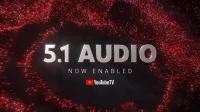
Deja una respuesta